在2023年快过年之际,我在某东入手了人生第一台Mac,对于用惯了Windows系统的用户来说,在首次使用Mac系统上会遇到很多问题,所以我买之前做了大量的功课,自己也在短时间内学会并实操了一些十分有必要的操作,然后整理了一些Mac的基本操作以及配置,希望对大家有所帮助。
一、Mac开箱
拿到Mac开箱后包装建议全部保留好,有质量问题需要退换货或者以后闲置的时候会用到。
很有必要录个开箱视频,从拆快递开始到开机设置完后结束。主要检查一下「三码」对不对的上、Mac外表有没有瑕疵损坏之类的。
电脑只要开盖就会自动开机,然后按照流程一步步进行设置就好了,这里需要注意的是:设置ID的时候要选上「自己心仪的ID」,切不可想着先随意设置过后再修改,因为后面想要修改ID很特别麻烦。。
设置完成后就会进入以下页面,最上面的为菜单栏,最下面的为程序坞。
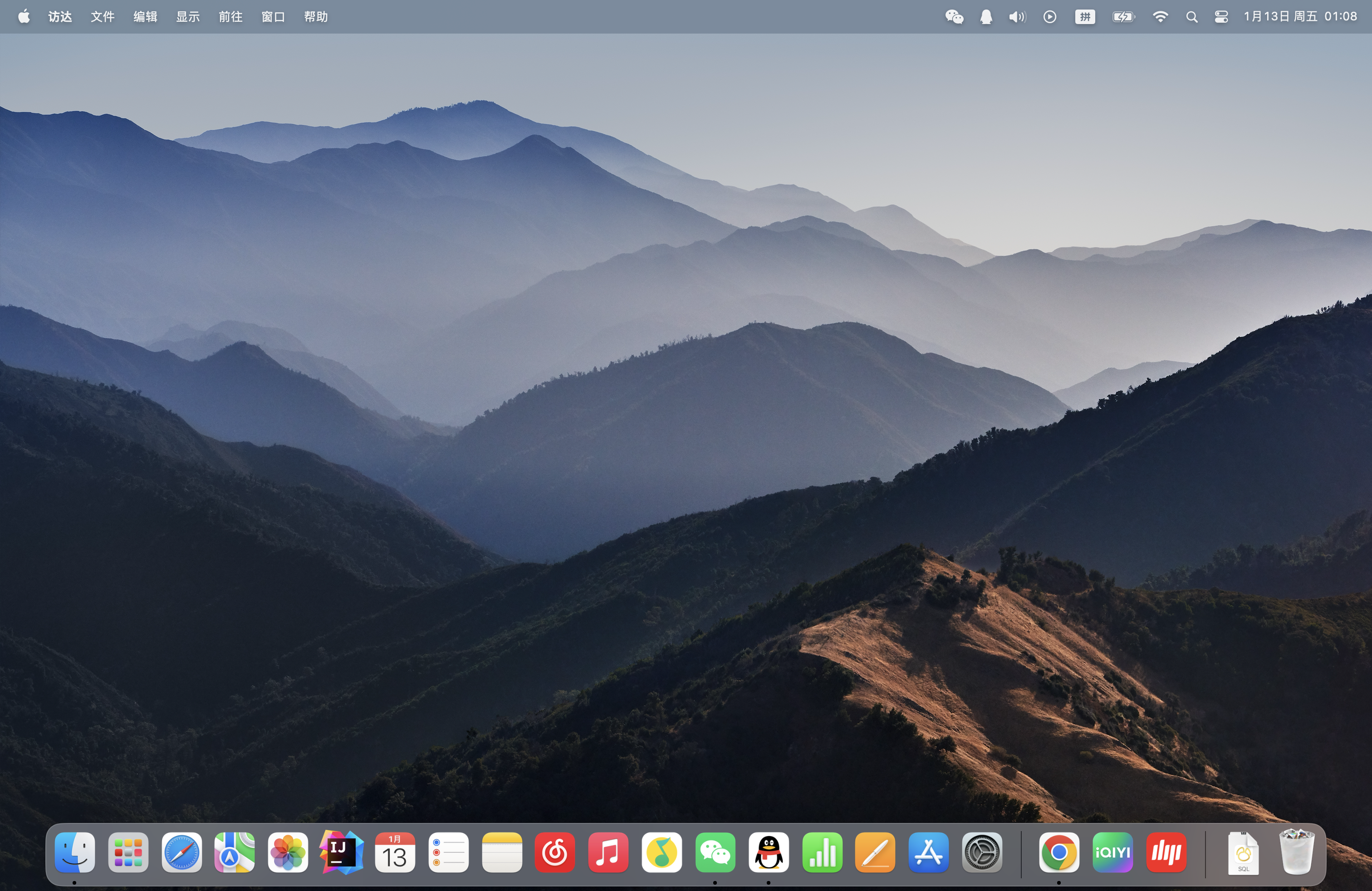
二、Mac基础
首先点击左上角的那个苹果logo,然后点击系统设置,或者直接在程序坞点击设置的图标打开,里面就跟手机设置一样可以按照自己的需求进行设置,下面我主要讲一下比较重要的设置,其他的可以自己根据喜好进行设置。
1.软件的下载与安装
1.1 App Store安装
Mac安装软件的方法有两种,第一种是打开App Store里面搜索想要安装的软件进行安装,但后面会发现App Store里面的软件特别少,所以建议大家都使用第二种方法进行安装。
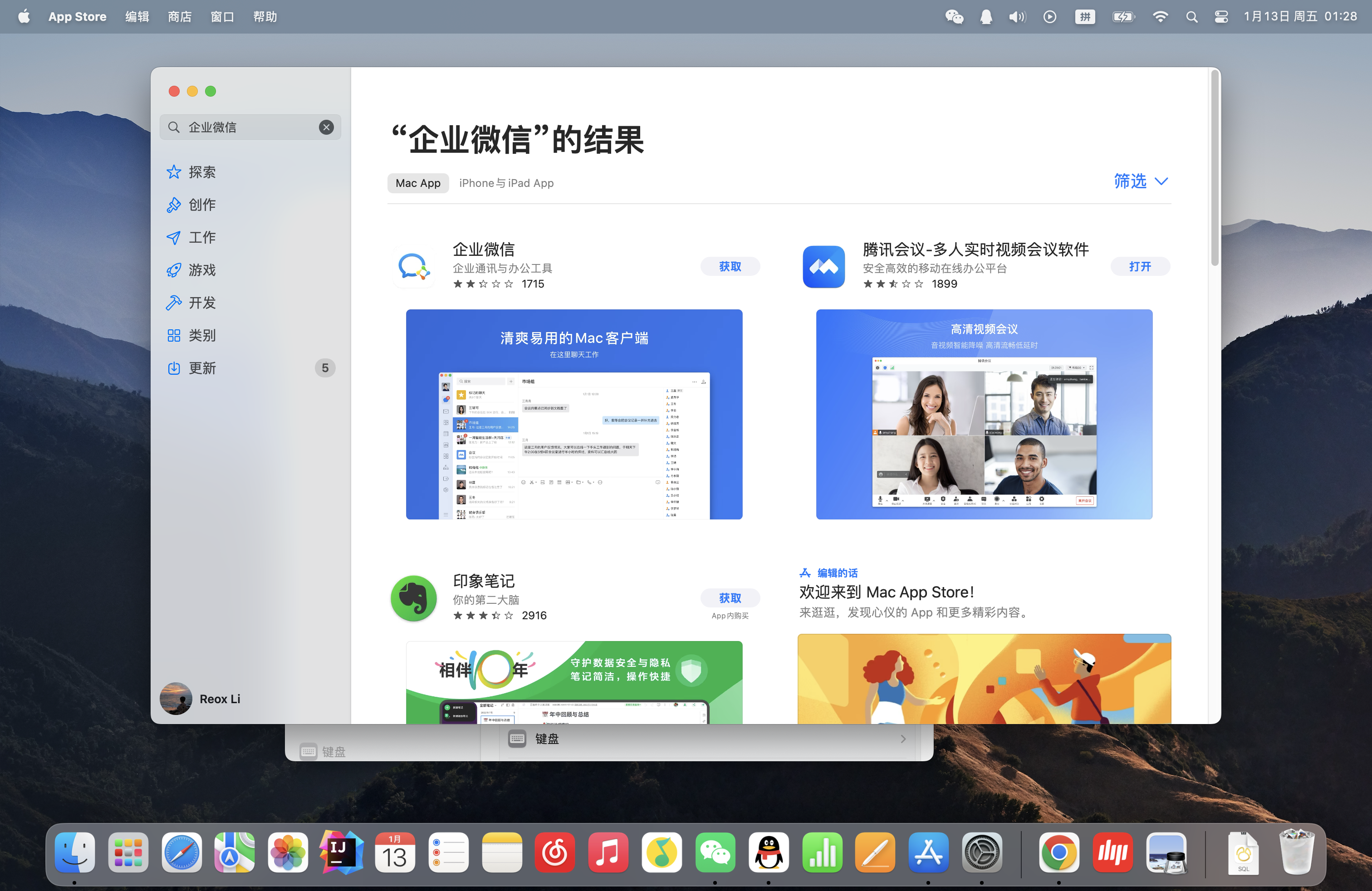
1.2 官网下载
第二种方法是用浏览器去官网下载 「Mac」 版本的软件,点击下载即可。(这里有一个注意事项,我在下面说明了,往下滑就能看到~)下载完成后「桌面」以及「访达」下会出现一个扩展名为dmg的文件,dmg就相当于Windows的exe安装程序一样,我们双击这个dmg文件,然后点同意就会出现图三的画面,此时只需要将左侧的应用程序拖入到右边的文件夹即可安装完成。
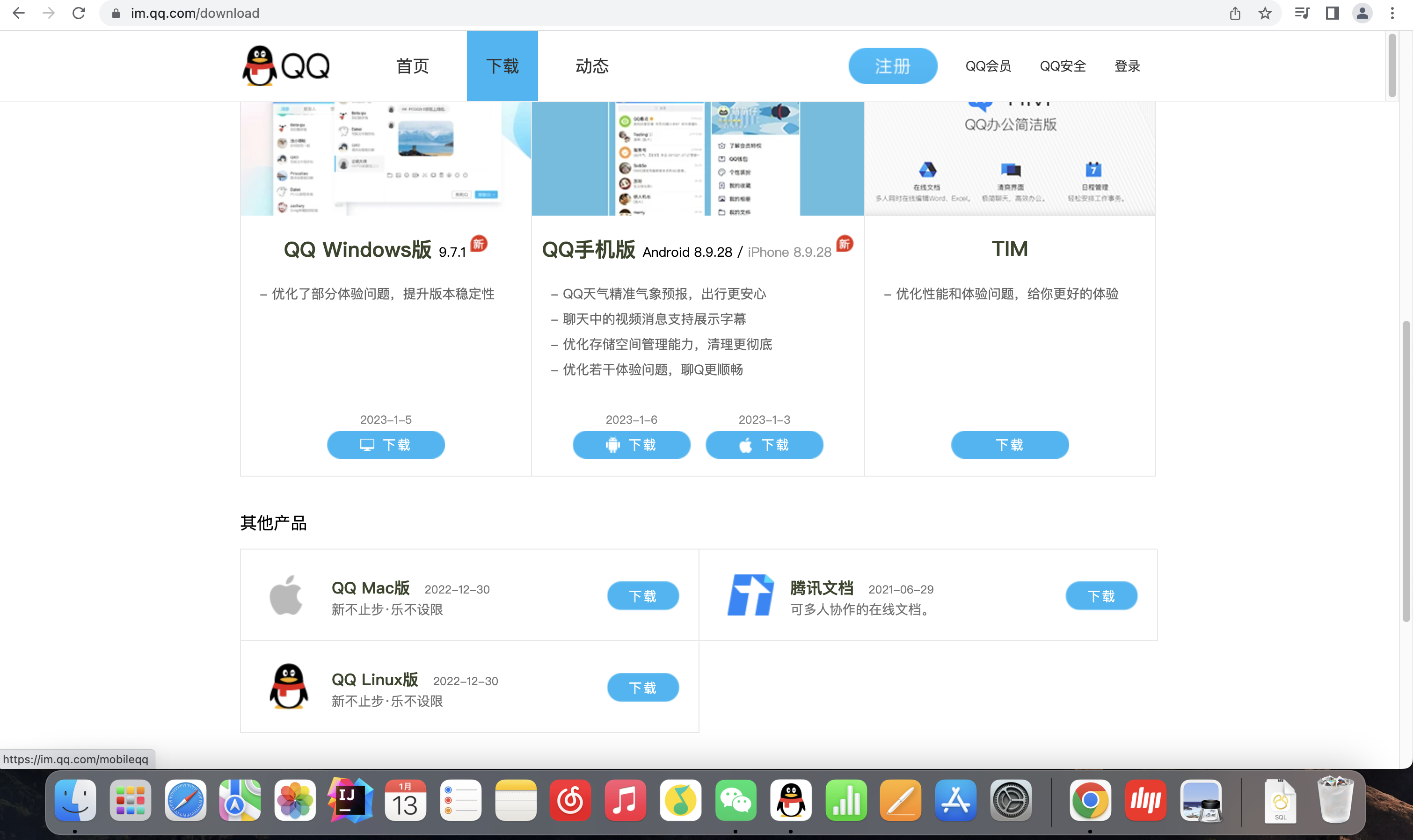
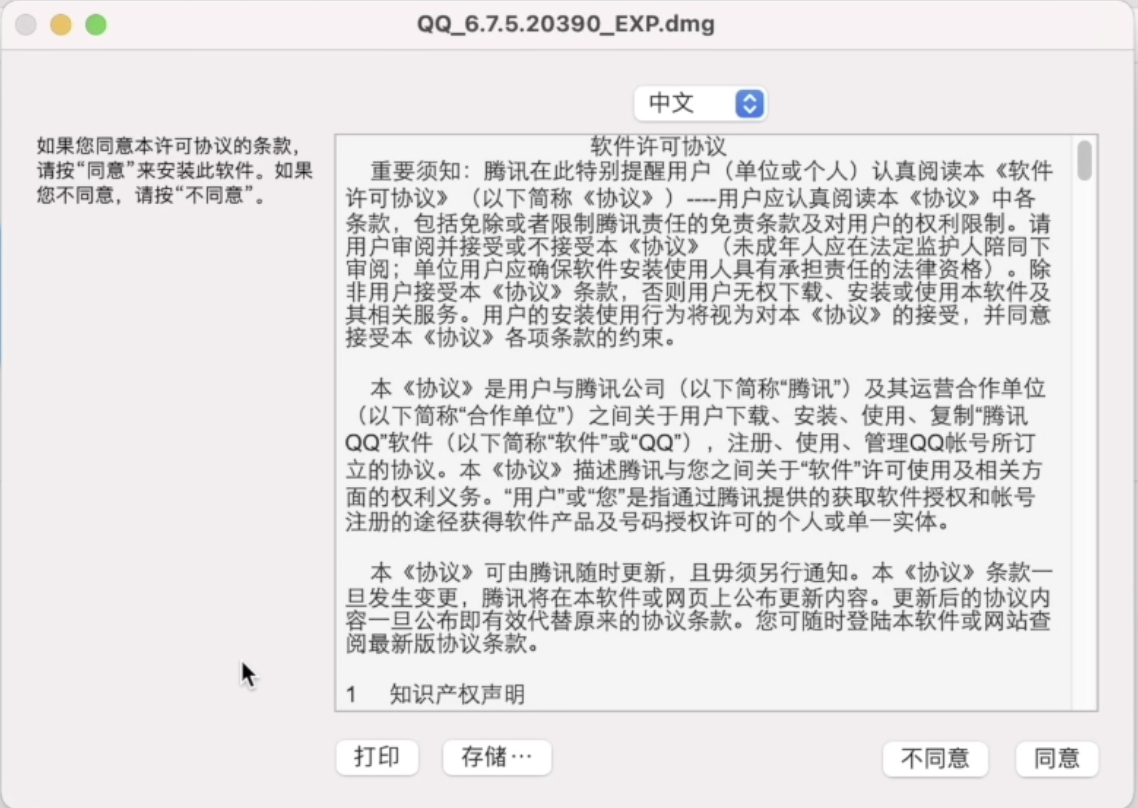
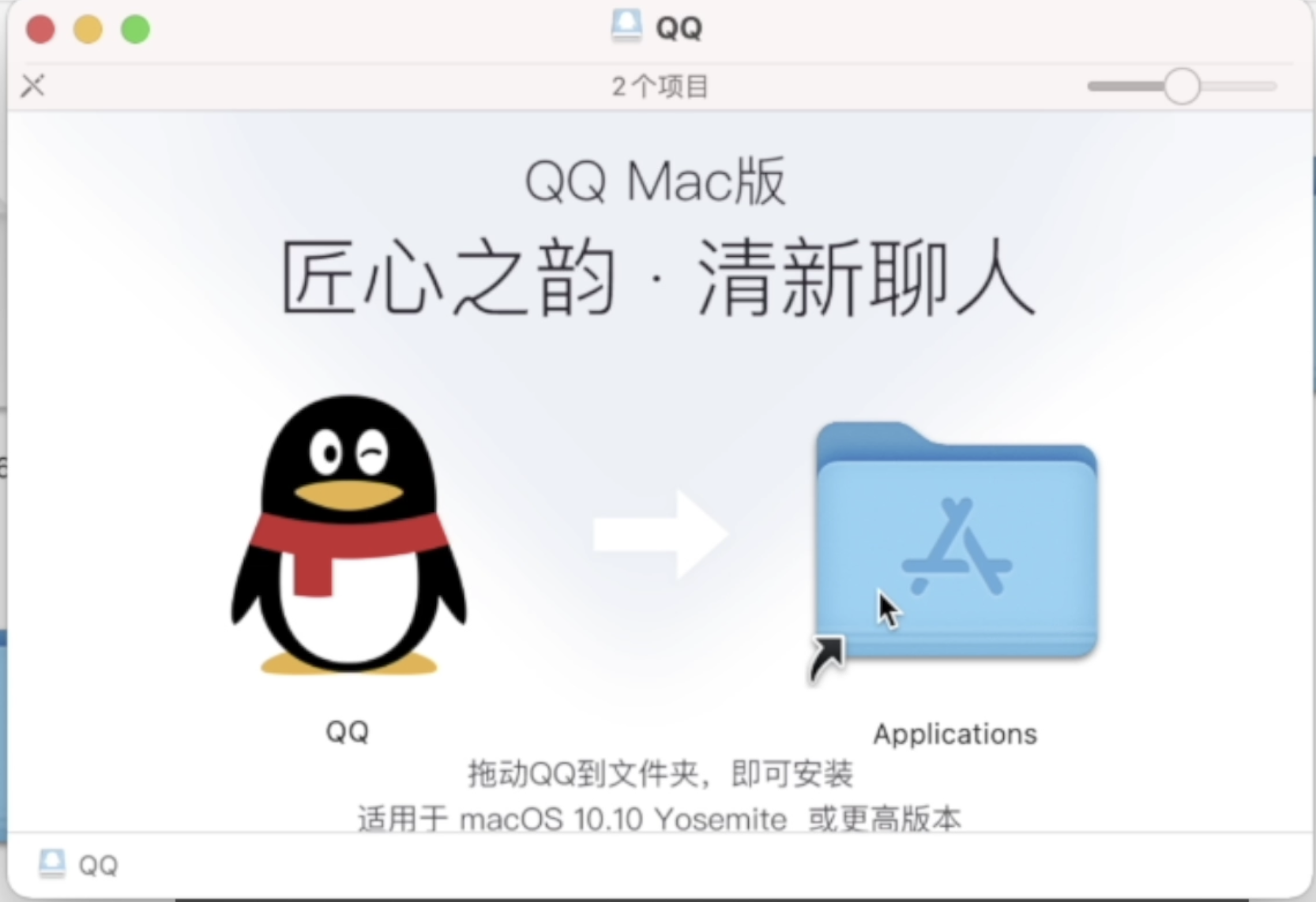
1.3 注意事项
注意事项:在第三方下载安装程序之前需要先在系统设置-隐私与安全性-允许任何来源的下载,具体如下图
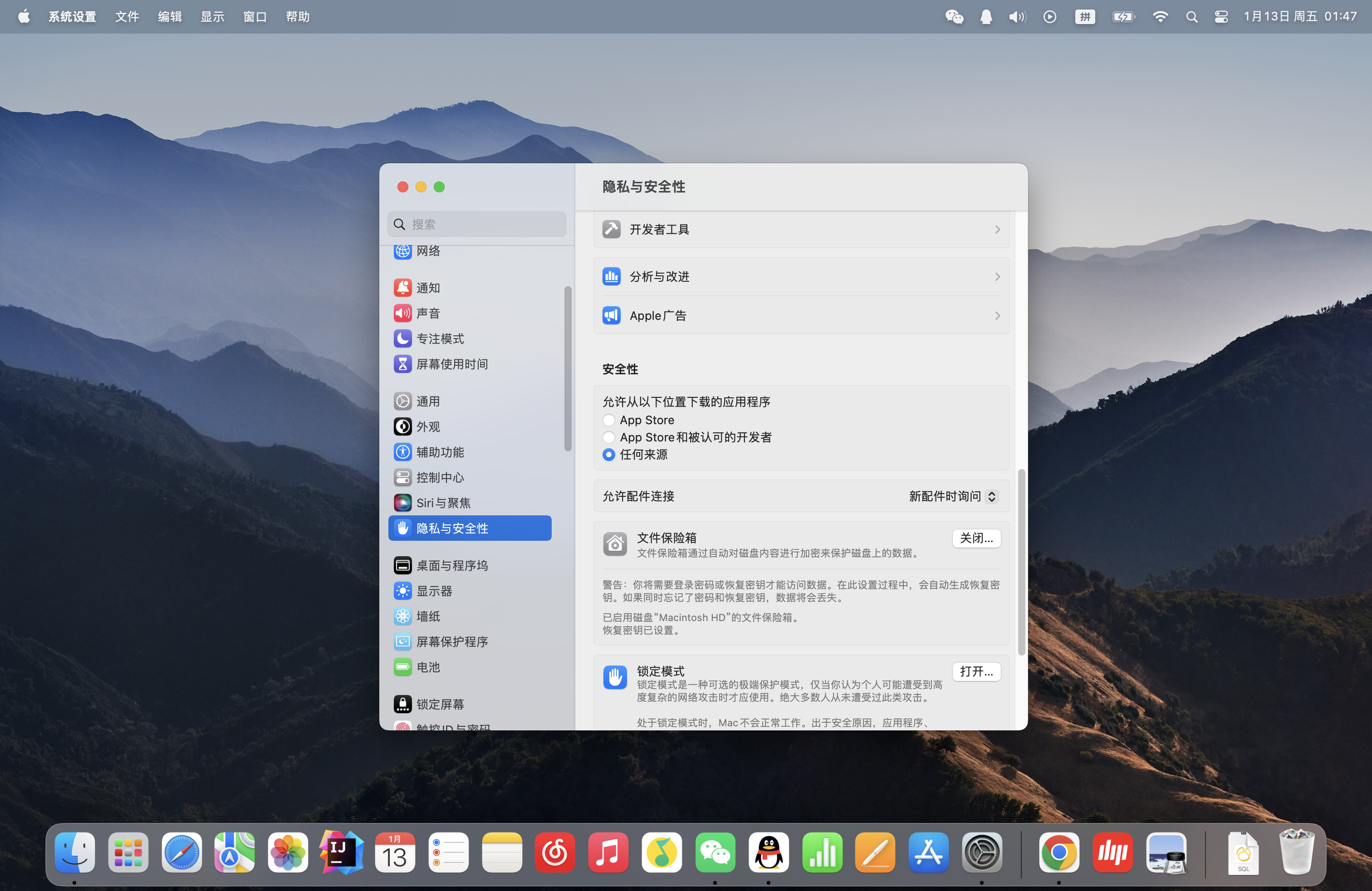
但你可能会发现没有任何来源这个选项,这时候我们就要进行相关的操作了。
1.「聚焦搜索」打开「终端」,这个「终端」相当于Windows的cmd命令行,然后输入下面的指令,直接复制粘贴即可。
sudo spctl --master-enable2.输入指令后按回车键,这时候就会出现一把「小钥匙」,这时需要输入你的开机密码,输入的时候是看不到输入状态的,完整的输入密码后按回车键即可完成设置。
3.然后再打开系统设置-隐私与安全性,下滑到最下面勾选任何来源即可。
2.键盘与快捷键
2.1 与Windows的区别
WIndows常用键:Ctrl、Alt、Shift 分别对应 Mac的常用键:Command、Option、Shift、Control
2.2 快捷操作
拷贝:command+C 粘贴:command+V 撤销:command+Z
值得一提的是Mac的剪切与WIndows有点不太一样,在Windows下的剪切是ctrl+X,而在Mac里的剪切操作不一样,首先是对于文字的『剪切』,我们可以直接command+X即可完成,但对于「文件」的剪切,需要先拷贝文件 command+C,然后再在目标文件夹下command+option+V即可完成。
切换输入法:control+space(空格键) 想要退出应用仅点击应用左上角的❌是没用的,它还处于打开状态,想要完全退出的快捷键是:command+Q 应用最小化:command+H 截图:command+shift+4
以上的几个快捷操作就是Mac最最最常用的快捷键了,一定要好好记住!!
3.系统设置
3.1 鼠标滚轮
我们用鼠标的时候会发现,鼠标滑轮的方向是与Windows鼠标滑轮方向相反的,这个我们会很不习惯,这时我们可以在设置- 鼠标 - 自然滚动 把它关了就行了。
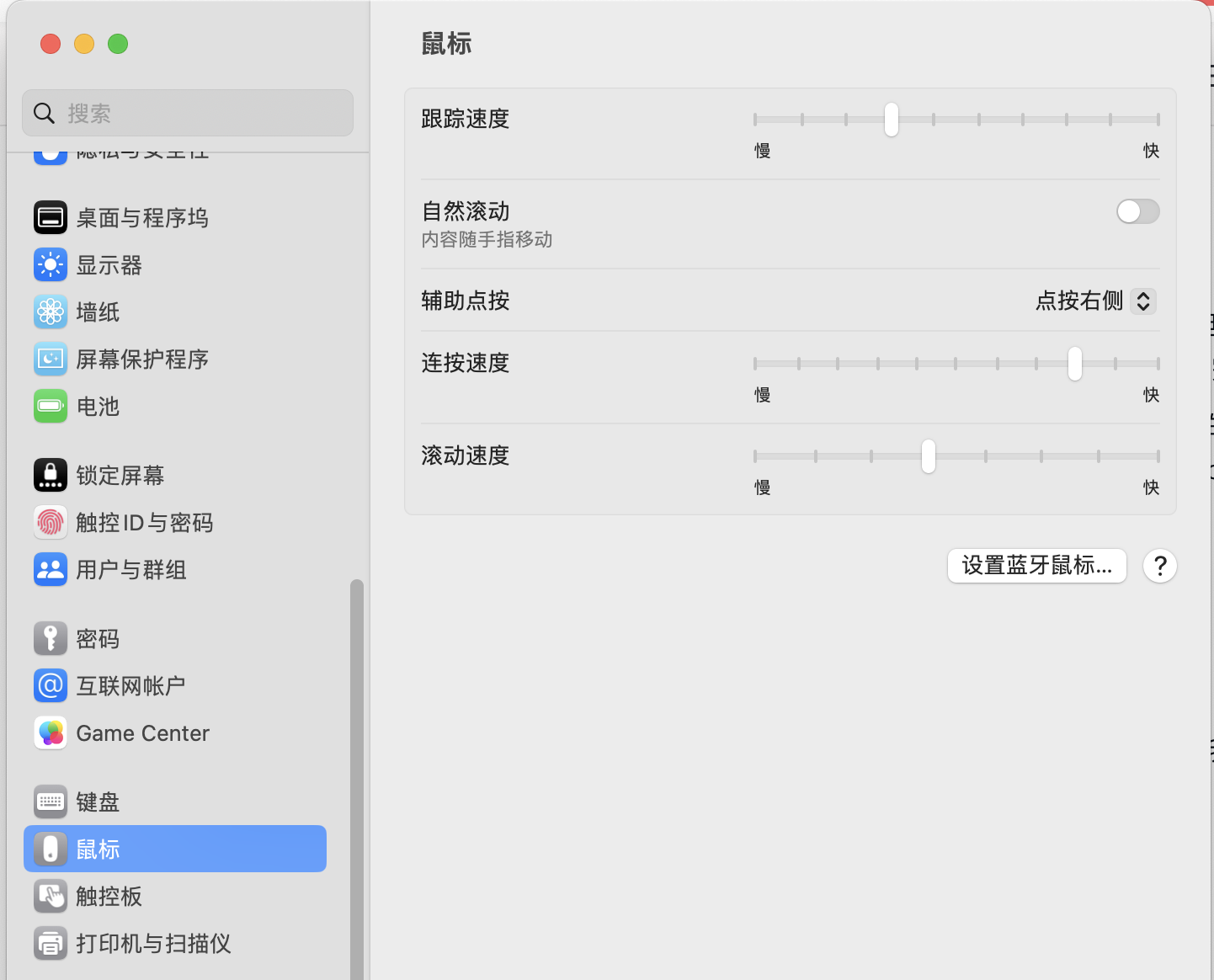
以上就是我刚入手Mac一些常用的设置与操作分享,对于初学者来说看完会很有用。当然这些只是最最最基础的,Mac是一个非常强大的笔记本,还有非常多的操作需要去慢慢学习,把Mac熟悉好 工作效率、学习效率也会大大的提升。我分享的也只是冰山一角,后面我学习更多的再慢慢补充吧~
另外我还是一名Java开发工作者,后续我也会继续分享在Mac上安装与使用一些常用的开发环境,有需要的可以去看看哈,那么本次分享就到此为止啦,看完希望能对大家有所帮助!